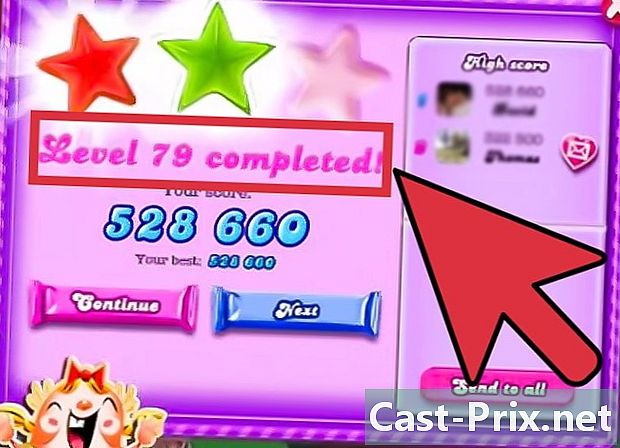Så återställer du nätverksinställningar på Android
Författare:
Roger Morrison
Skapelsedatum:
26 September 2021
Uppdatera Datum:
21 Juni 2024
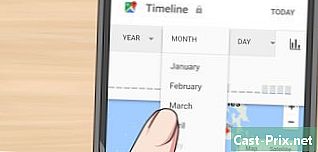
Innehåll
- stadier
- Metod 1 Använda en Samsung Galaxy
- Metod 2 Använd Android 8.1 och 9.0
- Metod 3 med Google 8.0
- Metod 4 Använda en Google Pixel 3
Om du har problem med din Android: s trådlösa anslutningar kan du återställa alla inställningar för Wi-Fi, mobildata och Bluetooth samtidigt från menyn Inställningar. Observera att menyn Inställningar är olika beroende på tillverkaren och telefonmodellen du använder.
stadier
Metod 1 Använda en Samsung Galaxy
- Skjut fingret upp på skärmen. Detta visar en lista över alla appar på din telefon.
- Dina appar kan visas på flera sidor. Rulla åt vänster eller höger för att flytta från sida till sida.
- Öppna applikationen inställningar

. Appikonen inställningar ser ut som ett skårhjul och öppnar inställningarna för din Samsung Galaxy.- Om du använder ett annat tema kan det hända att menyikonen inställningar vara annorlunda.
- Press Global ledning. Det här alternativet finns längst ner på menyn inställningar. Tryck för att visa den globala förvaltningsmenyn.
- Välj återställ. alternativet återställ är längst ner på menyn Global ledning och visar återställningsmenyn.
- Välj Återställ nätverksinställningar. Detta är det andra alternativet i återställningsmenyn. Klicka för att visa en sida som säger att dina Wi-Fi-, mobildata- och Bluetooth-inställningar kommer att återställas.
- Press Återställ inställningarna. Det här är den blå knappen under e på sidan. Den kommer att omdirigera dig till en bekräftelseskärm.
- Om du har ett åtkomstkod, PIN eller lockout-system måste du ange det innan du kan fortsätta.
- Välj Återställ inställningarna. Det här alternativet bekräftar att du vill återställa dina nätverksinställningar och inställningar.
Metod 2 Använd Android 8.1 och 9.0
- Skjut skärmen från botten och upp. Du kommer att se en lista över alla applikationer på din telefon.
- Dina applikationer kan visas på flera sidor. Skjut skärmen åt höger eller vänster för att bläddra.
- Öppna applikationen inställningar

. ansökan inställningar är ikonen i form av skårhjul. Den visar inställningarna för din Android-enhet.- Om du använder ett annat tema, menyikonen inställningar kan vara annorlunda.
- Rulla ner till alternativet systemet. Det är längst ner på menyn inställningar, bredvid en ikon som ser ut som ett "i" i en cirkel.
- Press Återställ alternativ. Det här alternativet finns längst ner på menyn och visar återställningsalternativ för telefonens olika funktioner.
- Välj Återställ Wi-Fi. alternativet Återställ Wi-Fi, mobildata och Bluetooth visar en sida som förklarar att dina nätverksinställningar kommer att återställas.
- Välj Återställ inställningarna. Ett bekräftelsefönster visas där du ber dig bekräfta återställning av nätverksinställningarna.
- Om du har en åtkomstkod, en PIN-kod eller ett låsningsschema måste du ange den för att fortsätta.
- Press Återställ inställningarna. Detta alternativ bekräftar ditt val och återställer omedelbart nätverksinställningarna.
Metod 3 med Google 8.0
- Visa alla appar på din telefon Om du vill visa alla appar drar du ner från skärmens undersida.
- Dina applikationer visas på flera sidor som du kan bläddra genom att dra dem åt vänster eller höger.
- Klicka på appen inställningar

. ansökan inställningar ser ut som en skårahjulikon. Klicka för att se dina Android-inställningar.- Om du har ändrat standardtema, menyikonen inställningar kommer förmodligen att vara så annorlunda.
- Dra skärmen till alternativet systemet. Du hittar det här alternativet längst ner bredvid en "i" -ikon i en cirkel.
- Välj återställ. Det här alternativet finns längst ner på menyn systemet och visar återställningsalternativen för din telefon.
- Press Återställ nätverksinställningar. Du kommer att se en sida som förklarar att dina Wi-Fi-, mobildata- och Bluetooth-inställningar återställs.
- Välj Återställ inställningarna. Det här alternativet finns under e på sidan Återställ nätverksinställningar.
- Ange din säkerhetskod, PIN-kod eller upplåsningsplan (om du har en) för att fortsätta.
- Press Återställ inställningarna. Detta alternativ bekräftar återställningen av nätverksinställningarna som kommer att göras omedelbart.
Metod 4 Använda en Google Pixel 3
- Skjut upp skärmen. På vissa telefoner, som Google Pixel 1, måste du dra skärmen nerifrån och upp. Den här manipuleringen visar en lista över alla applikationer på din enhet.
- Dina appar kan visas på flera sidor. Du kan bläddra i dem genom att dra skärmen åt vänster eller höger.
- Gå till inställningar

. Klicka på tandhjulets ikon för att öppna inställningarna för din Android-enhet.- Om du har ändrat standardtema är det möjligt att menyikonen inställningar vara annorlunda.
- Gå till alternativet systemet. Du hittar det här alternativet längst ner på menyn inställningarbredvid en ikonformad ikon i en cirkel.
- Press advanced. alternativet advanced finns i menyn systemet och visar avancerade inställningsalternativ.
- Välj Återställ alternativ. Det här alternativet finns i menyn för avancerade inställningar bredvid en ikon som ser ut som en klocka i en pil.
- Välj Återställ Wi-Fi. Detta är det första alternativet i menyn Återställ alternativ. Tryck för att återställa dina nätverksinställningar.
- Press Återställ inställningarna. Du kommer att se ett bekräftelsefönster på skärmen.
- Om du har ställt in en PIN-kod, åtkomstkod eller låsmönster på din telefon anger du den för att fortsätta.
- Välj Återställ inställningarna. Det här alternativet bekräftar ditt beslut och återställer omedelbart nätverksinställningarna.